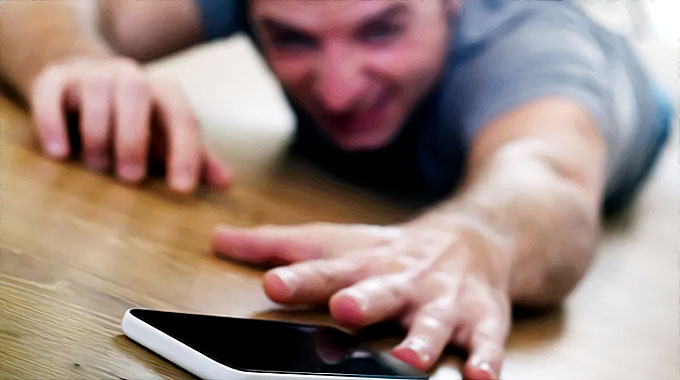Les téléphones Android nous ouvrent des possibilités incroyables, c’est pourquoi de plus en plus d’utilisateurs préfèrent ne pas s’en séparer, même pour un instant.
Que faire si vous oubliez votre téléphone Android à la maison ? Vous vous trouvez à l’autre bout de la ville et vous vous rendez compte que vous devez regarder d’urgence des photos ou ouvrir un document.
Heureusement, la technologie a fait du chemin et vous permet aujourd’hui de contrôler à distance leurs téléphones Android.
- Dans ce guide, je vais vous montrer comment contrôler à distance un téléphone Android,
- ouvrir des fichiers,
- consulter la correspondance sur les réseaux sociaux
- et utiliser toutes les fonctionnalités d’un téléphone Android à distance.
Existe-t-il un moyen de télécommander un téléphone Android ?
La réponse est oui. Si vous avez un smartphone ou une tablette à portée de main, vous pouvez établir une connexion par câble ou par WiFi.
- Dans certains cas, pour configurer un téléphone Android, il vous suffira d’utiliser le service internet de Google ;
- dans d’autres, vous devrez installer un programme spécifique sur votre ordinateur personnel, comme AirDroid Personal, TeamViewer, Vysor, Android Device Manager, RemoDroid ou similaire (voir ici leurs tests).
1. AirDroid Personal – Sans fil et gratuit
AirDroid Personal est l’une des meilleures applications pour contrôler à distance n’importe quel Android à partir d’Android, d’iPhone et de PC de manière simple.
Il vous permet d’accéder et de gérer vos téléphones mobiles ou tablettes Android à partir de n’importe quel ordinateur Windows, mac, ou via la version web sans fil. Ce logiciel AirDroid Personal est entièrement gratuit à télécharger et la plupart des fonctions sont gratuites à utiliser.
- AirDroid Personal vous aidera à accéder à vos fichiers,
- à les visualiser,
- à les transférer entre PC, appareils mobiles et tablettes,
- à les supprimer ou les ajouter sans câble USB.
Ainsi, à partir de n’importe quelle distance géographique ou pays, vous pouvez gérer tous les fichiers sur votre téléphone à volonté.
Mode d’emploi
- Étape 1 : Installez AirDroid Personal à la fois sur votre téléphone Android et sur votre ordinateur.
- Étape 2 : Après l’installation, ouvrez-le, enregistrez un ID utilisateur AirDroid et connectez-vous sur votre téléphone Android. Appuyez sur le bouton Continuer et accordez la permission de contrôler le téléphone à distance.
- Étape 3 : Connectez-vous avec le même ID sur votre client de bureau AirDroid Personal.
- Étape 4 : Dans la barre de menu de gauche, appuyez sur le bouton télescopique, et vous commencerez à voir tous les appareils synchronisés avec le compte AirDroid.
- Étape 5 : Sélectionnez le téléphone Android que vous voulez autoriser et appuyez sur le bouton « Remote Control » dans le coin inférieur droit de l’outil.
- Étape 6 : Enfin, l’écran du téléphone Android s’affichera sur votre PC.
Étapes à suivre pour télécommander un téléphone Android depuis le Web
- Étape 1 : Téléchargez et installez l’application AirDroid Personal sur votre téléphone Android.
- Étape 2 : Allez sur https://web.airdroid.com sur votre PC.
- Étape 3 : Ouvrez l’application AirDroid Personal sur le téléphone. Sélectionnez la fonction AirDroid Web > Scan QR Code, scannez le code QR sur l’écran de l’ordinateur, et confirmez que la connexion a été effectuée.
- Étape 4 : Retournez à l’écran de l’ordinateur ; vous serez à l’intérieur de l’interface de gestion de l’interface web AirDroid. Pour commencer à mettre en miroir l’écran de votre téléphone sur votre ordinateur, cliquez sur l’icône de l’application « Contrôle ».
- Étape 5 : L’écran de votre téléphone Android apparaîtra bientôt sur votre ordinateur. Vous pouvez maintenant contrôler votre téléphone Android avec votre souris et votre clavier.
2. Vysor (depuis un PC)
Vysor est un bon programme avec lequel vous pouvez prendre le contrôle d’un téléphone mobile ou d’une tablette basés sur Android.
Immédiatement après l’établissement de la connexion, vous verrez une copie de l’écran tactile sur l’écran, et vous pouvez commencer à contrôler votre téléphone Android depuis votre ordinateur en utilisant votre souris et votre clavier habituels.
- Il est notamment possible de faire des captures d’écran,
- d’enregistrer le gameplay ou le flux de travail depuis l’écran du téléphone,
- d’ouvrir des dossiers
- et de lire des fichiers sur un PC
Le meilleur, c’est que pour utiliser l’application, il n’est pas nécessaire de rooter l’Android. Vysor fonctionne parfaitement avec tous les appareils Android, quels que soient le fabricant et le modèle.
- Étape 1 : Téléchargez et installez l’extension Vysor dans votre navigateur.
- Étape 2 : Connectez votre smartphone ou tablette Android à votre ordinateur ou ordinateur portable.
- Étape 3 : Lorsque vous voyez le nom de votre gadget dans la barre d’état, cliquez sur le bouton Afficher.
- Étape 4 : Vous verrez alors apparaître à l’écran une copie de l’écran tactile du téléphone. Vous pouvez gérer les options, ouvrir des répertoires et lire des fichiers à l’aide de la souris.
En général, l’application est plus facile à apprendre et n’offre que les fonctions nécessaires, ce qui signifie qu’elle est beaucoup plus adaptée à un usage domestique pour résoudre des tâches simples.
[su_panel background= »#e9e6f3″ color= »#353b4f » border= »2px solid #c2bca8″ padding= »25″ shadow= »4px 4px 4px #BFBFBF » radius= »2″ target= »blank »]Comment paramétrer mSpy à distance
[/su_panel]3. TeamViewer (depuis l’iPhone)
TeamViewer est une application très populaire sur Google Play Store, utilisée pour contrôler les téléphones Android depuis un PC ou un iPhone.
NordVPN
Un des leaders mondiaux du VPN avec accès illimité à +5000 serveurs dans 60 pays et un double chiffrement pour une protection maximale.
Fonctionnalités premium :
- ✓ Adresse IP dédiée
- ✓ Serveurs P2P optimisés
- ✓ Intégration TOR intégrée
- ✓ Bloqueur de malwares & pubs
Garantie satisfait ou remboursé 30 jours
Avec les avantages d’une utilisation simple et rapide et d’une sécurité élevée, cet outil vous aidera à effectuer toutes les opérations de contrôle de votre smartphone Android depuis votre appareil personnel.
Vous avez seulement besoin de l’ID TeamViewer, de l’application QuickSupport et de l’entrer dans la case « ID TeamViewer » .
Appuyez ensuite sur le bouton « Télécommande » situé en dessous du champ. Vous serez alors relié et vous aurez le contrôle de l’appareil auquel vous êtes lié en un rien de temps.
Mode d’emploi
- Étape 1 : Tout d’abord, installez l’application TeamViewer sur les deux téléphones.
- Étape 2 : Ouvrez l’application TeamViewer QuickSupport sur l’appareil ciblé. Vous recevrez immédiatement une séquence de chiffres aléatoires appelée votre ID. Envoyez cette information à la personne qui veut contrôler votre téléphone.
- Étape 3 : Ouvrez l’application TeamViewer sur votre dispositif. Dans l’interface principale, collez l’ID reçu dans la case ID partenaire et cliquez sur le bouton Remote Desktop Control.
- Étape 4 : Attendez un moment ; l’application affichera un popup demandant une connexion. Veuillez confirmer en cliquant sur Autoriser pour terminer. Cliquez sur Démarrer maintenant.
Caractéristiques de TeamViewer
- Accès au clavier
- Transfert de fichiers dans les deux sens
- Transmettre de l’audio et de la vidéo
4. RemoDroid
Le logiciel RemoDroid, disponible sur le Google Play Store, permet de commander un appareil Android à partir d’un autre via Bluetooth ou WiFi/réseau.
Tout d’abord, lancez l’application sur les deux appareils. Vous verrez deux options, « stream » et « related » . Vérifiez que les deux appareils sont connectés au même réseau WiFi.
- L’option « streaming » vous permet de contrôler un autre appareil Android,
- tandis que l’option « related » permet de régler et de contrôler votre appareil à partir d’un autre appareil Android.
Mode d’emploi
- Étape 1 : Téléchargez et installez l’application RemoDroid sur les deux appareils Android.
- Étape 2 : Ouvrez l’application, obtenez toutes les autorisations, puis cliquez sur le bouton « Démarrer » .
- Étape 3 : Sur votre appareil, cliquez sur le bouton « Connecter au partenaire » .
- Étape 4 : Vous verrez le nom du mobile que vous voulez gérer. Tapez dessus, et les deux appareils se connecteront l’un à l’autre.
5. Mspy
Mspy est une application d’espionnage bien connue. Vous l’installez sur un téléphone, et ensuite vous vous connectez au site de Mspy depuis n’importe quel appareil. Vous aurez accès à des tableaux recensant :
- les SMS du téléphone
- ses communications sur les réseaux sociaux
- sa localisation
- ses appels téléphoniques, etc.
Autre choix : HoverWatch, pour Android uniquement, agit de manière identique mais permet en plus d’écouter les appels téléphoniques en direct (à la condition d’avoir rooté l’Android).
Tableau des applications conseillées
Logiciel espion furtif | Prix | Sur quel appareil |
1.➽ mSpy | €14.16 / mois | iPhone et Android (réseaux sociaux inclus) |
2.➽ HoverWatch | €8.99 / mois | Android seulement (écoute téléphonique) |
3.➽ EyeZy | inscription gratuite | Tous supports mobiles |
4.➽ uMobix | €12.49 / mois | iPhone et Android (contrôle parental invisible) |
Que pouvez-vous faire lorsque vous contrôlez un téléphone Android à distance ?
Le contrôle vous donne un accès à distance complet à votre téléphone Android.
- Vous pouvez reproduire l’écran de votre téléphone Android sur votre PC,
- utiliser votre téléphone Android comme webcam,
- faire des captures d’écran,
- enregistrer des vidéos,
- passer un appel ou afficher l’historique des appels,
- consulter les SMS,
- recevoir des notifications,
- et localiser votre mobile perdu,
- installer ou supprimer les applications.
Comment déclencher à distance l’appareil photo d’un téléphone
[/su_panel]Conclusion
Dans cet article, vous avez vu quelques moyens simples de contrôler à distance un téléphone Android avec votre PC. Chacune de ces méthodes est pratique à sa manière. Concentrez-vous sur vos besoins (simple transfert de fichiers, sauvegarde des contacts, des messages, ou synchronisation complète) et n’oubliez pas que vous pouvez utiliser plusieurs options à la fois.